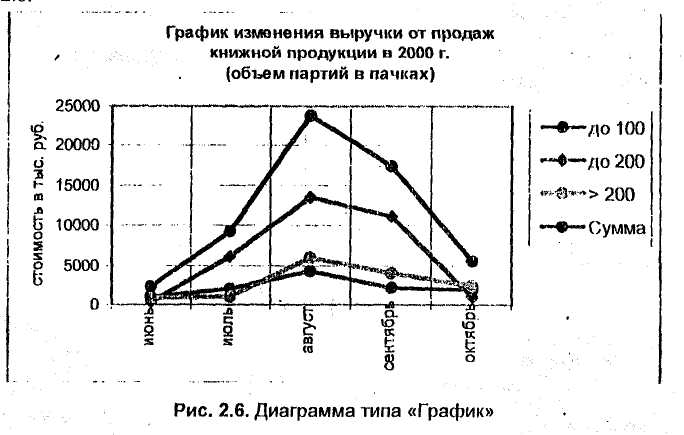- •Московский государственный университет коммерции
- •Офисного назначения
- •Предисловие
- •Текстовый редактор
- •Общие сведения о Word 2000
- •1.2. Простейшие приемы работы с текстом
- •1.3. Дополнительные приемы работы с текстом
- •1.4. Лабораторная работа №1
- •1.5. Работа с таблицами и полями форм
- •1.7. Построение диаграмм
- •1.8. Работа с рисунками
- •1.9. Создание графических изображений, объемных и текстовых эффектов
- •Б. Создание объемных эффектов
- •В. Создание текстовых эффектов
- •1.10. Лабораторная работа №3
- •Электронная таблица excel 2000
- •2.1. Общие сведения об Excel 2000
- •2.2. Заполнение таблицы и выполнение расчетов
- •2.3. Оформление таблицы
- •2.4.Лабораторная работа n94
- •2.5. Построение диаграмм а. Столбчатая диаграмма
- •Б. Круговая диаграмма
- •2.7. Работа с картами
- •2.8. Импорт данных Excel в Word
- •3. Система разработки баз данных access 2000
- •3.1. Общие сведения
- •3.2. Создание базы данных
- •3.3. Создание запросов
- •3.4. Разработка форм
- •3.5. Создание отчетов
- •3.6. Передача данных из Access в Word
- •3.7. Лабораторная работа №6
- •3.8. Лабораторная работа №7
- •4. Система презентации power point 2000
- •4.1. Общие сведения
- •4.2. Разработка слайдов а. Первый слайд (титульный)
- •В. Третий слайд (диаграмма)
- •Г. Четвертый слайд (таблица)
- •Д. Пятый слайд (текст и графика)
- •Е. Шестой слайд (организационная диаграмма)
- •4.3. Разработка эффектов вывода слайдов на экран
- •4.4. Демонстрация презентации
- •4.5. Лабораторная работа №8
- •4.6. Лабораторная работа №9
- •5.1.Общие положения
- •5.2. Контрольное задание №1
- •5.3. Контрольное задание №2
- •5.4. Контрольное задание №3
- •5.5. Контрольное задание №4
- •5.6. Контрольное задание n5
- •5.7. Контрольное задание №6
- •5.8. Контрольное задание №7
- •5.9. Контрольное задание №8
- •5.10. Контрольное задание n«9
- •5.11. Контрольное задание №10
- •Литература
Б. Круговая диаграмма
2.5.12. Постройте объемную диаграмму типа "торт":
выделите в электронной таблице область A3:F4 (см. табл. 2.1).
на панели инструментов Стандартная нажмите кнопку <Мастер диаграмм>; откроется первое диалоговое окно мастера диаграмм - "шаг 1 из4";
выберите тип диаграммы "Круговая", разновидность "Объемный вариант круговой диаграммы" и нажмите кнопку <Далее>; откроется второе диалоговое окно мастера диаграмм;
в строке "виды в "нажмите кнопку выбора "строках"; нажмите кнопку <Далее>; откроется третье диалоговое окно мастера диаграмм;
во вкладке "Подписи данных" активизируйте кнопку выбора "Доля"; нажмите кнопку <Далее>; откроется четвертое диалоговое окно мастера диаграмм;
•в строке "поместить диаграмму на листе" нажмите' кнопку выбора "имеющемся листе 1"; нажмите кнопку <Готово>.
Щелчком выделите овальную область; подайте команду Формат/Выделенный ряд/Параметры и задайте параметр "Угол поворота" с таким расчетом, чтобы главный сектор находился впереди (например, установите угол 20°); нажмите <ОК>.
Выделите один из секторов, найдите на панели инструментов Форматирование кнопку <3аливка цветом> и нажмите находящуюся рядом с ней кнопку раскрытия палитры цветов. Щелкните по квадратику выбранного цвета. Повторите эту операцию для всех остальных секторов.
2.5.15. Выделите передний элемент "торта" и, удерживая нажатой левую клавишу мыши, выдвиньте этот сектор вперед, вырезав из "торта" (рис. 2.5).

Средствами Excel постройте графики, иллюстрирующую данные, помещенные в табл. 2.2. Выполните следующие действия:
Выделите ячейки A3F7 и нажмите на панели инструментом Стандартная кнопку <Мастер диаграмм>. В первом диалоговом окне "шаг 1" выберите тип и разновидность диаграммы: График/График с маркерами. Нажмите кнопку <Далее>.
Во втором диалоговом окне "шаг 2" выберите вариант "Ряды в" "строках". Нажмите кнопку <Далее>.
В третьем диалоговом окне "шаг 3" выполните следующие действия:
во вкладке "Заголовки" введите название диаграммы: "График изменения выручки от продаж книжной продукции и 2001г. (в пачках)"; в строку "ось Y (значений)" введите слова: "стоимость в тыс. руб.";
во вкладке "Оси" установите флажки в строках: "[] ось X (категорий) автоматическая" и "[] ось Y (значений)";
во вкладке "Линии сетки" установите флажки в строках: "ось X [] промежуточные липни" и "ось Y [] основные линии";
• во вкладке "Легенда" установите параметры: [] "Добавить легенду", размещение "справа";
во вкладке "Подписи данных" выберите вариант "нет";
нажмите, кнопку <Далее>.
2.6.4. В четвертом диалоговом окне "шаг 4" выберите вариант: "поместить диаграмму па листе: имеющемся Листе 1". Нажмите кнопку <Готово>. На экране появится диаграмма типа "График".
Щелчком мыши но границе области диаграммы выделите ее и с помощью миленьких черных квадратиков (маркеров) установите желаемые размеры по ширине и высоте. Подайте команду Формат/ Выделенная область диаграммы. Выберите цвет заливки фона (например, светло-голубой) и нажмите кнопку <ОК>.
Щелчком мыши по области построения диаграммы выделите се и подайте команду Формат/ Выделенная область построения диаграммами. Выберите цвет заливки фона (например, светло-желтый) и нажмите кнопку <ОК>.
Щелчком мыши по графику "Сумма" выделите его и подайте команду Формат/ Выделенный ряд. Выполните следующие действия:
•во вкладке "Вид" выберите параметры линии (например, "обычная", сплошная, цвет - черный, толщина — третий вариант снизу);
выбери параметры маркеров, расположенных на линии графика (например, тип "кружок", цвет контура - черный, цвет заливки - черный , размер 5 пт);
нажмите кнопку <ОК>.
Последовательно выделите линии графика "До 200", "> 200" и "До 100". Применительно к каждой из них выполните действия, аналогичные описанным в п. 2.6.7. Окрасьте линии в различные цвета (например, красный, синий и зеленый)
Щелчком мыши выделите вертикальную ось и подайте команду Формат/Выделенная ось. Во вкладке "Шрифт" установите параметры шрифта (например, Arial Суr 9, обычный). Нажмите кнопку <OK>.
2.6.10. Щелчком мыши выделите горизонтальную ось и подайте команду Формат/Выделенная ось. Во вкладке "Шрифт" установите параметры шрифта (например, Arial Cyr, 9, обычный). Во вкладке "Выравнивание" установите указатель "надпись" на угол 90° и нажмите кнопку <OK>.
2.6.11. Щелчком мыши выделите легенду и подайте команду Формат/Выделенная легенда. Во вкладке "Вид" выберите цвет заливки (например, белый). Во вкладке "Шрифт" установите параметры шрифта (например, Arial Cyr, 9, обычный). Нажмите кнопку <ОК>.
2.6.12. Результаты выполненных действий представлены на рис. 2.6.